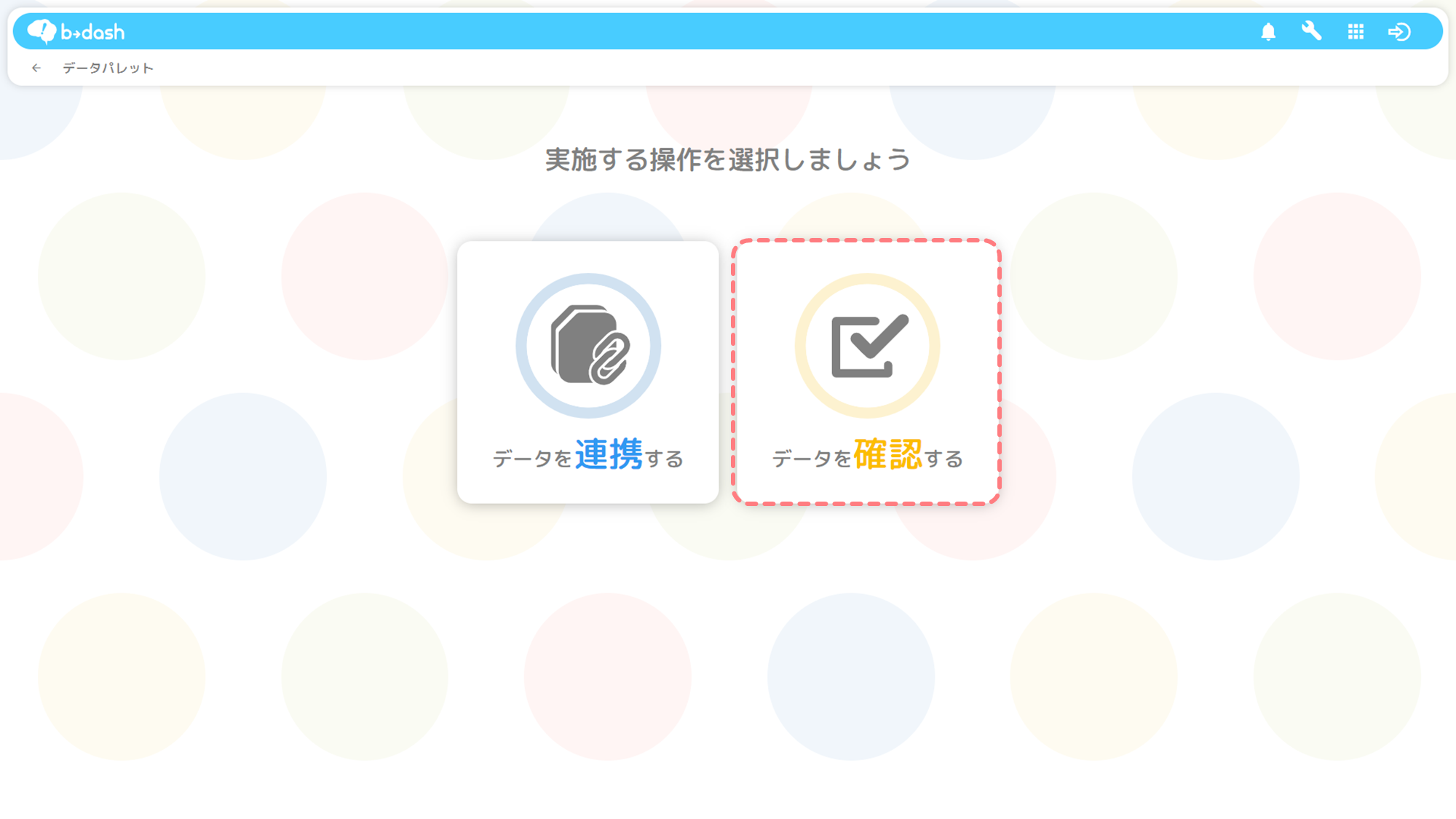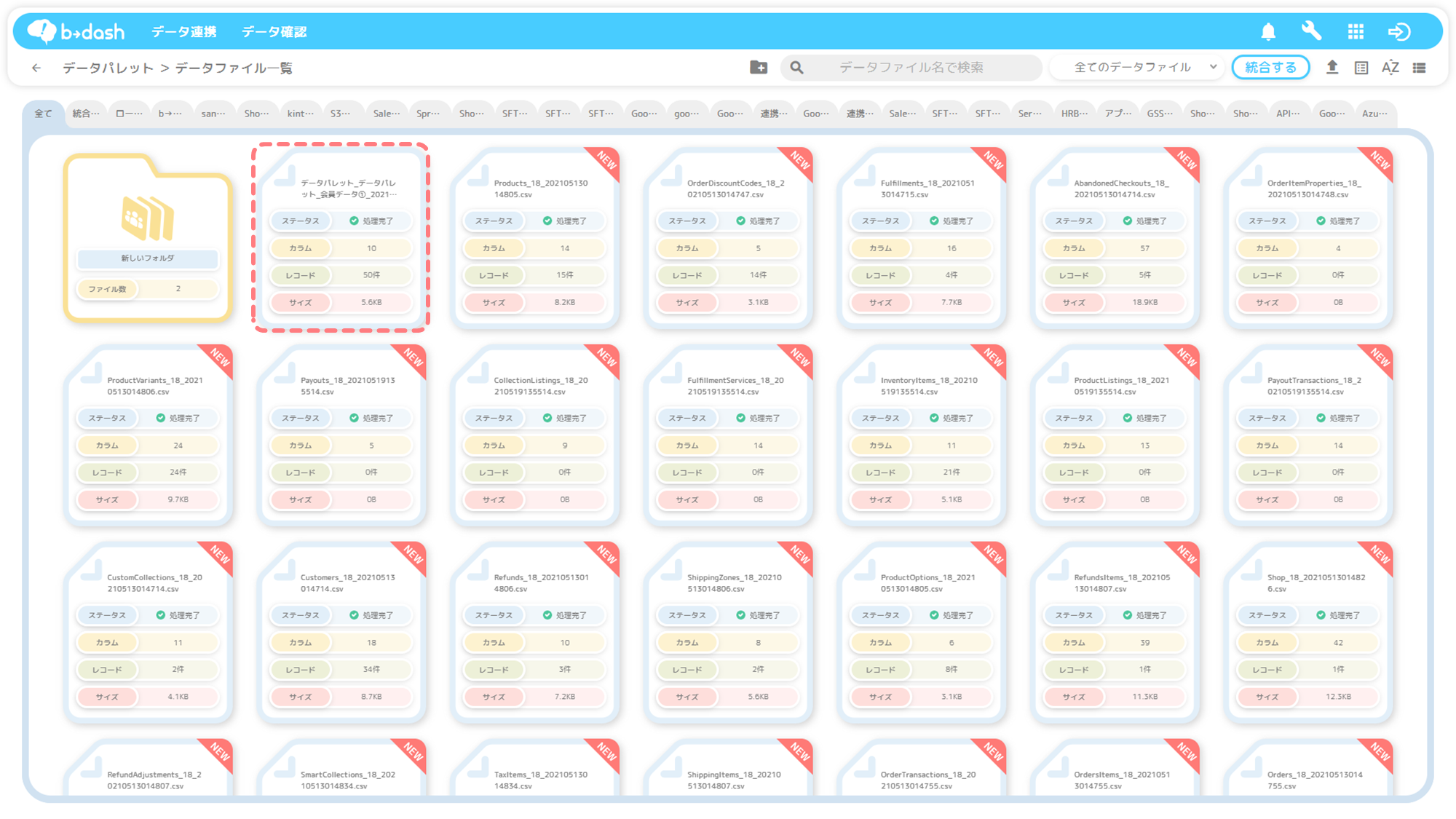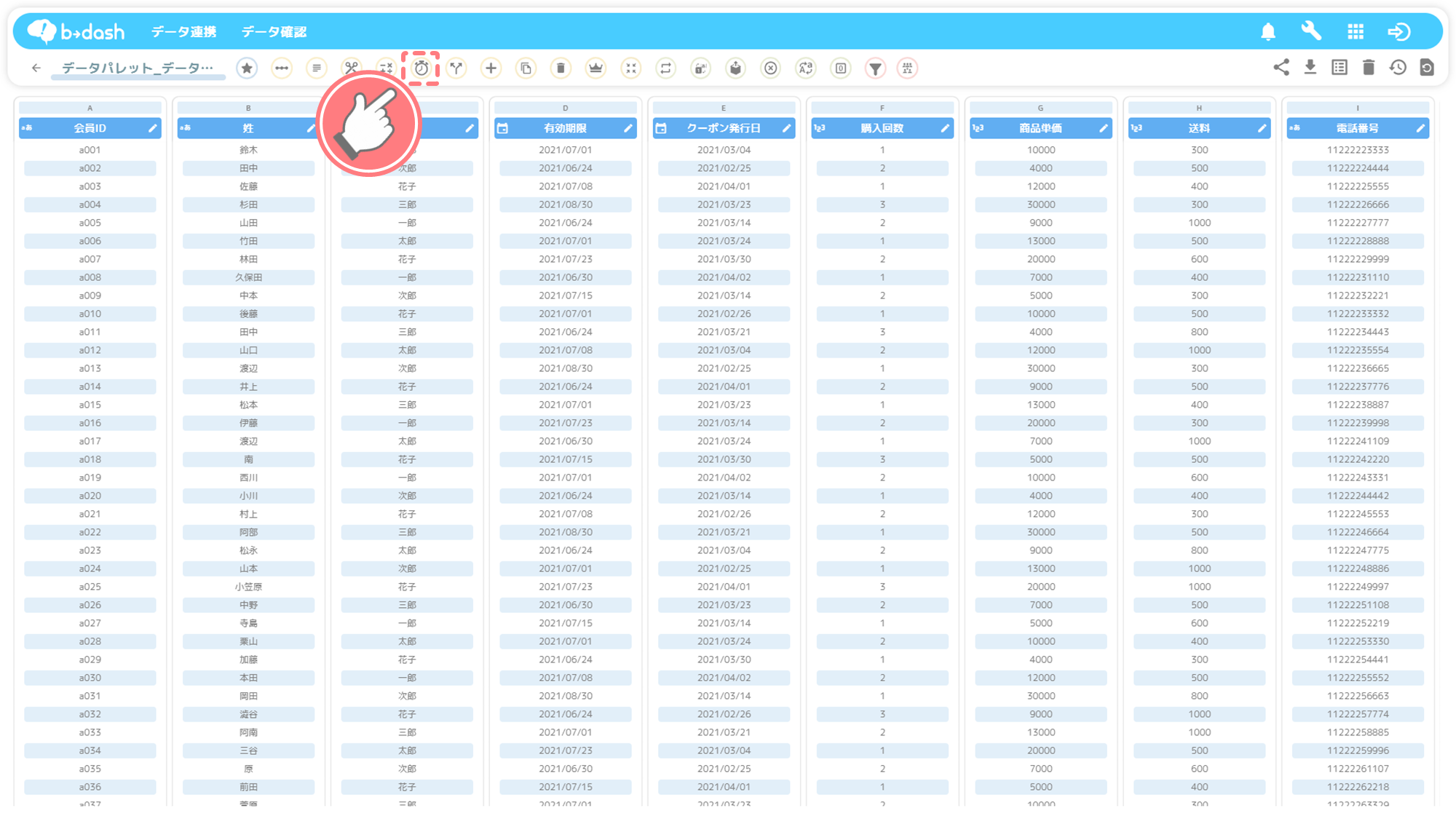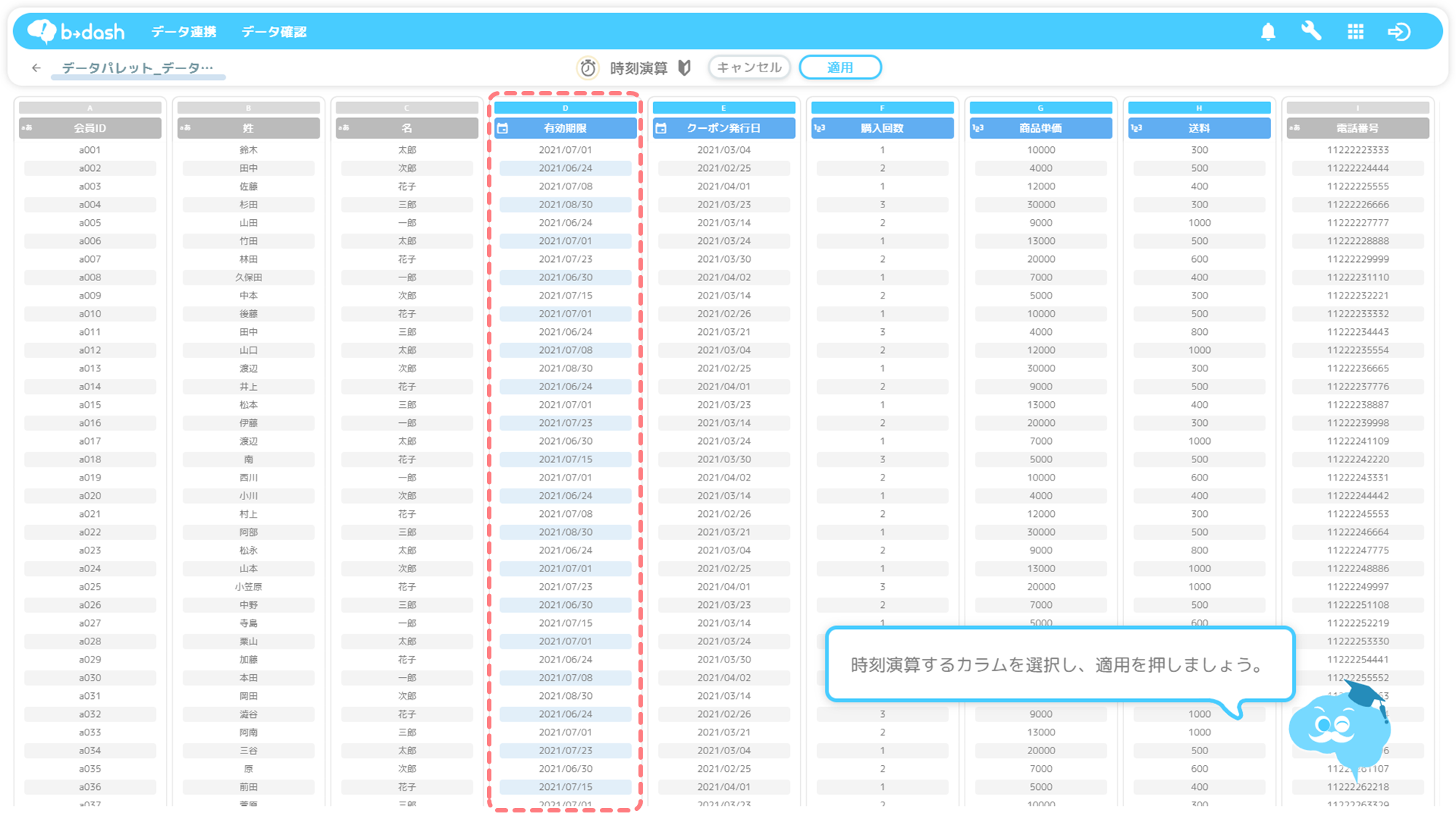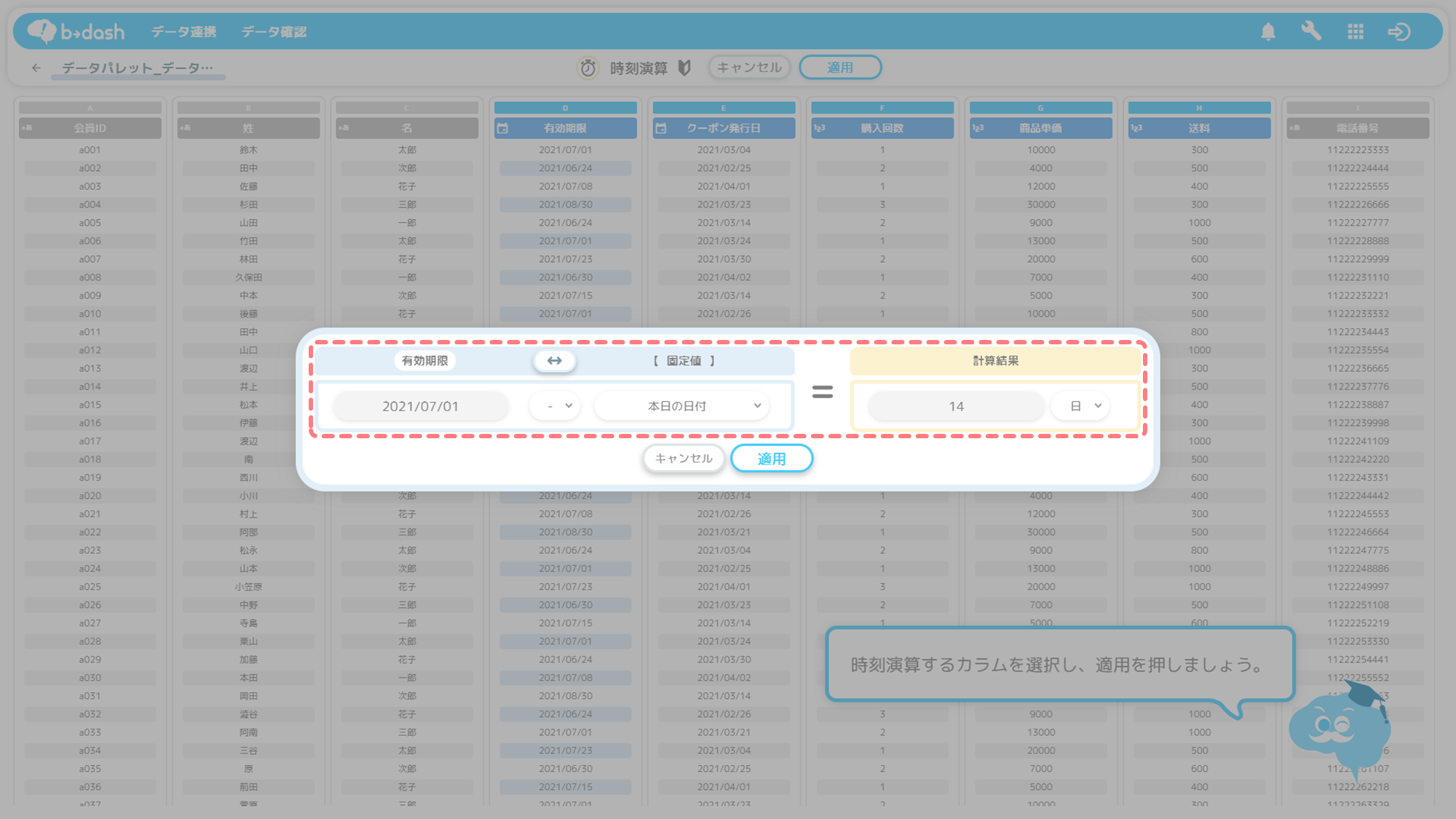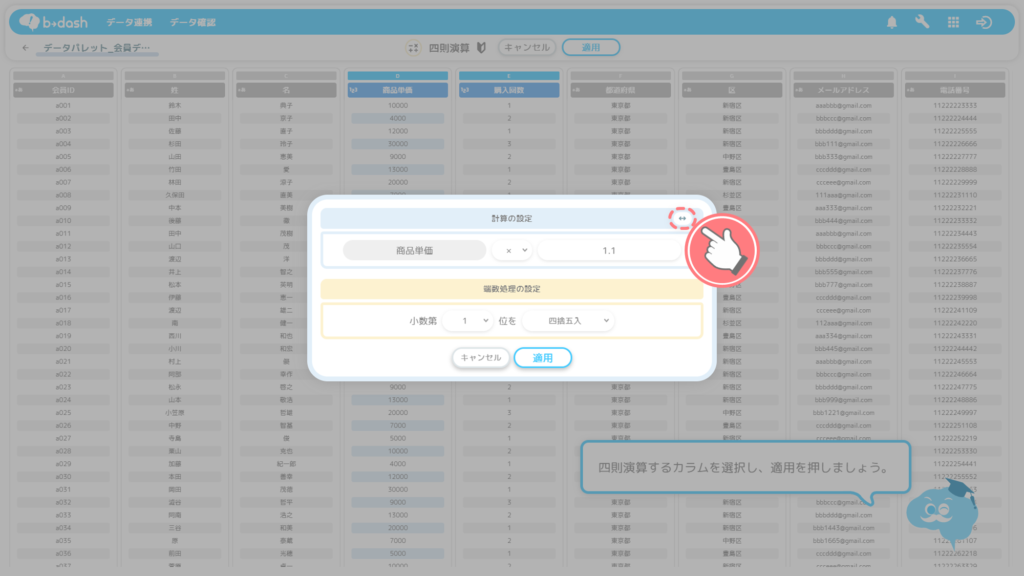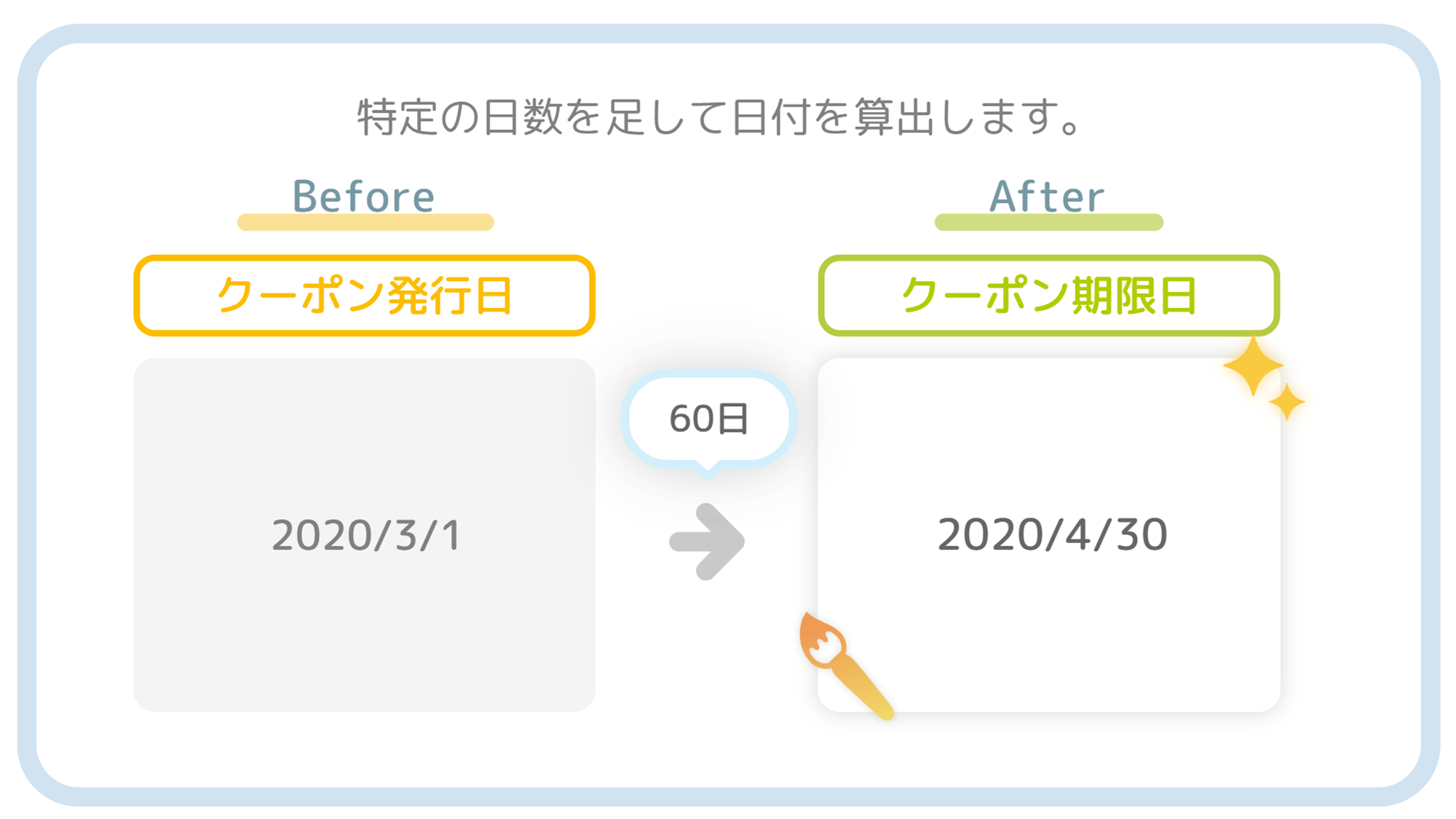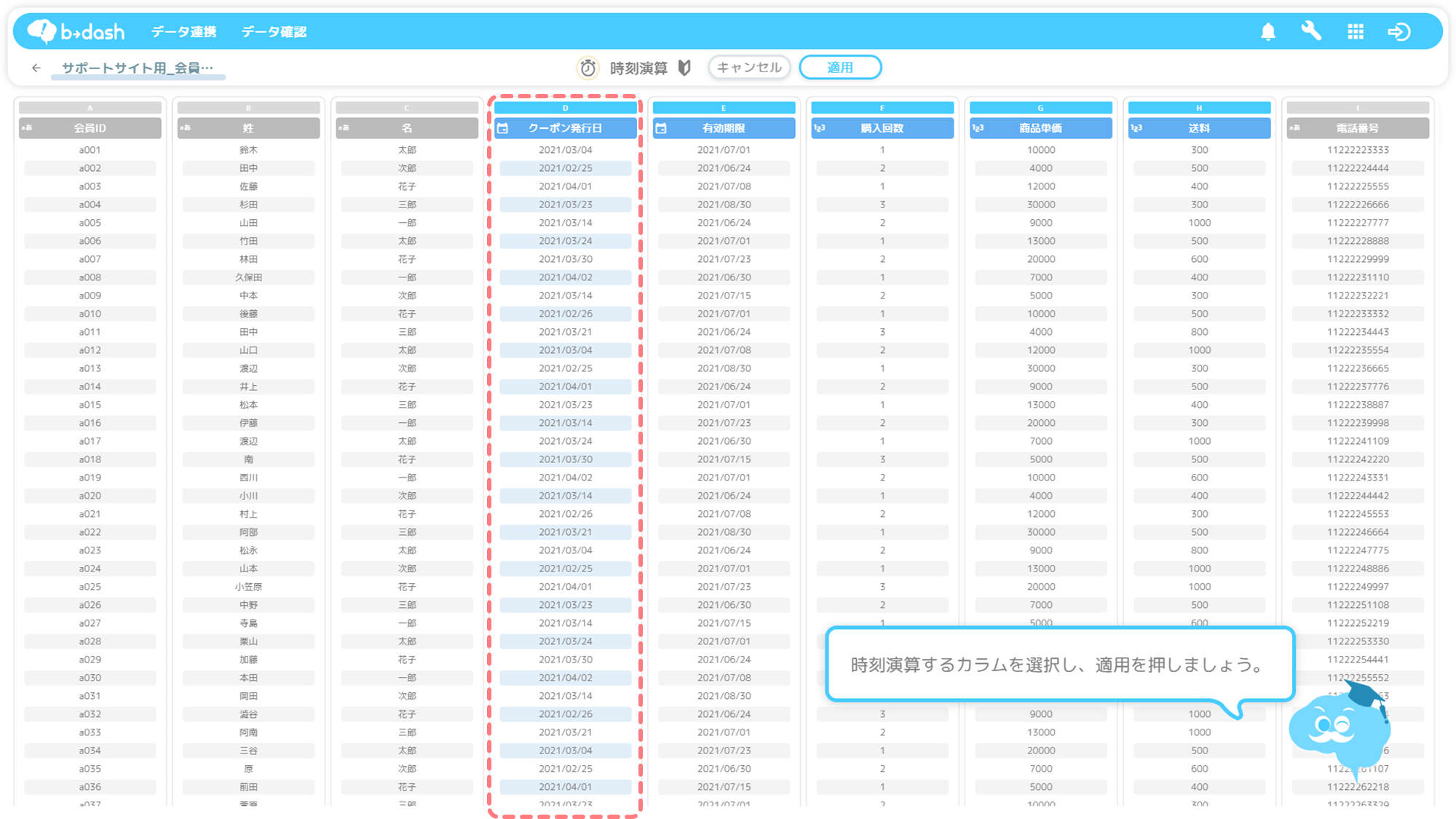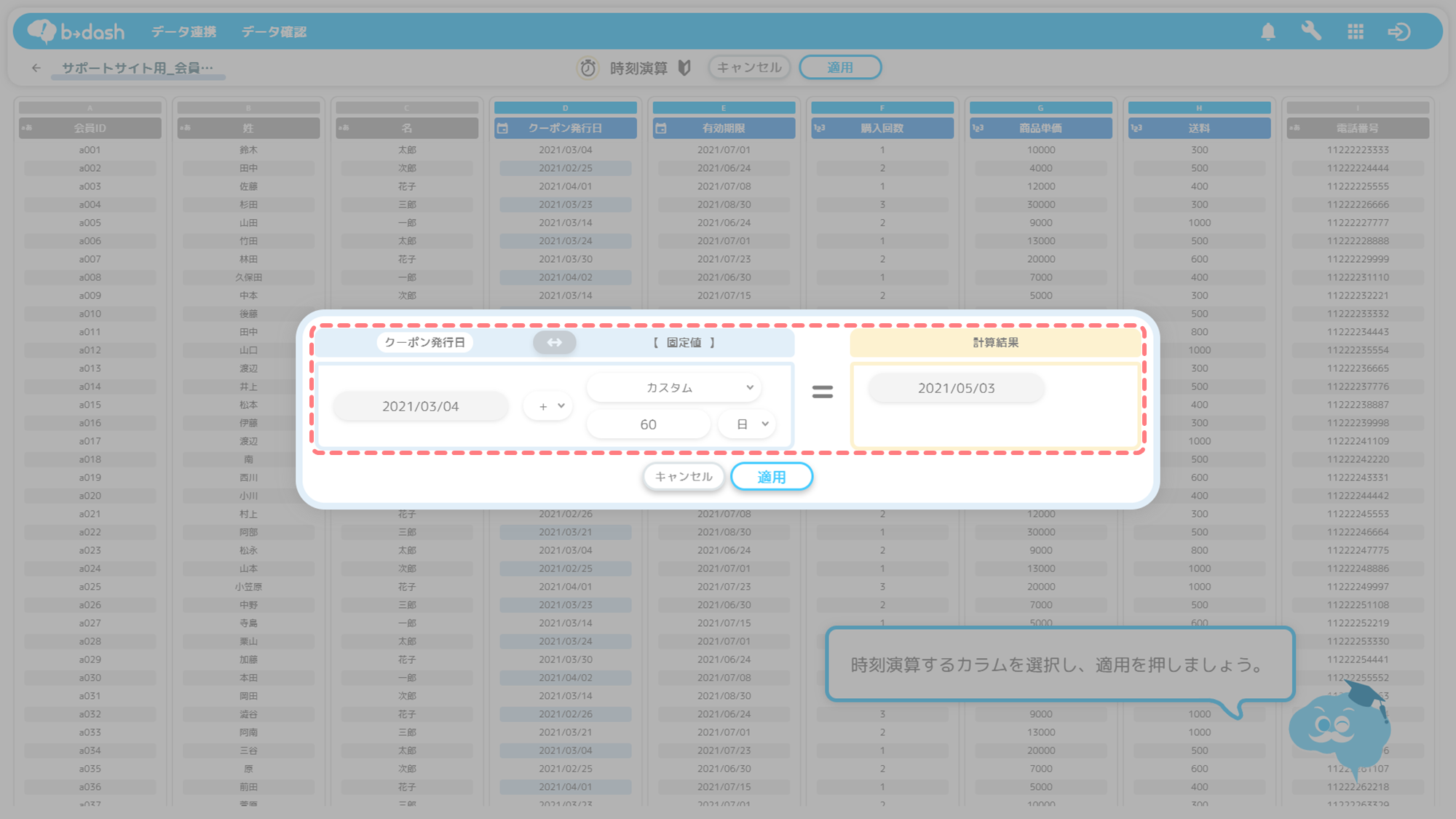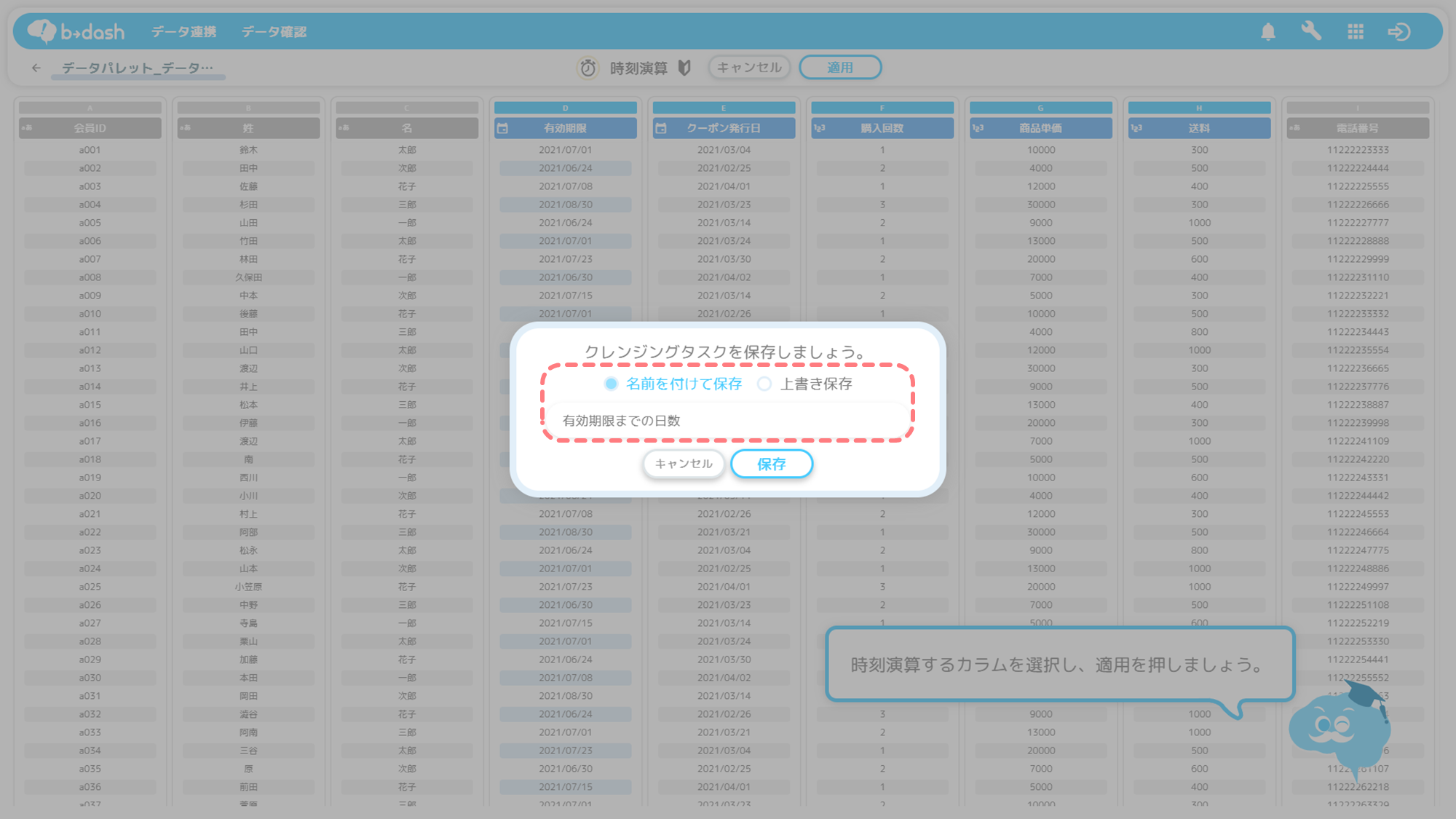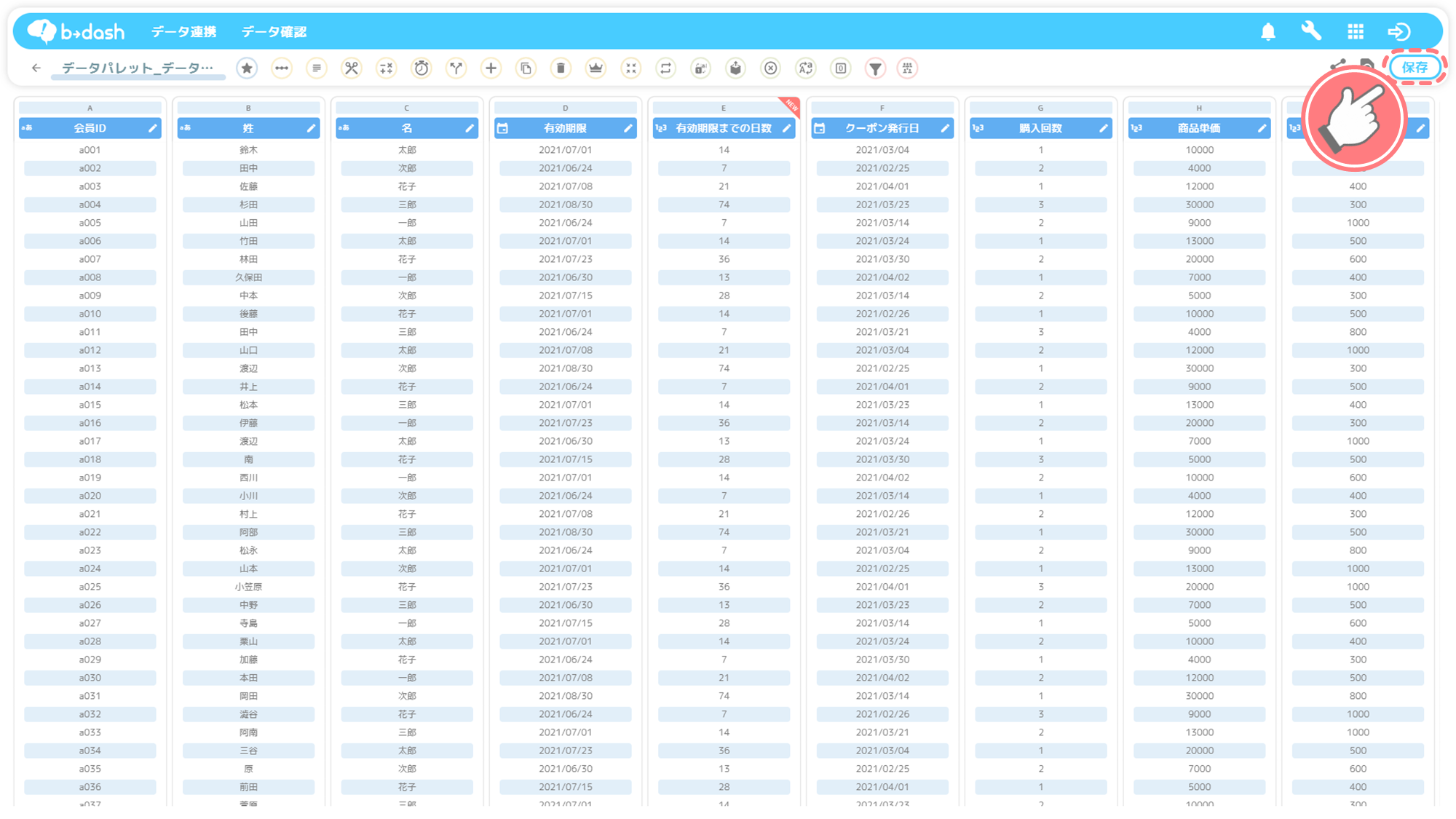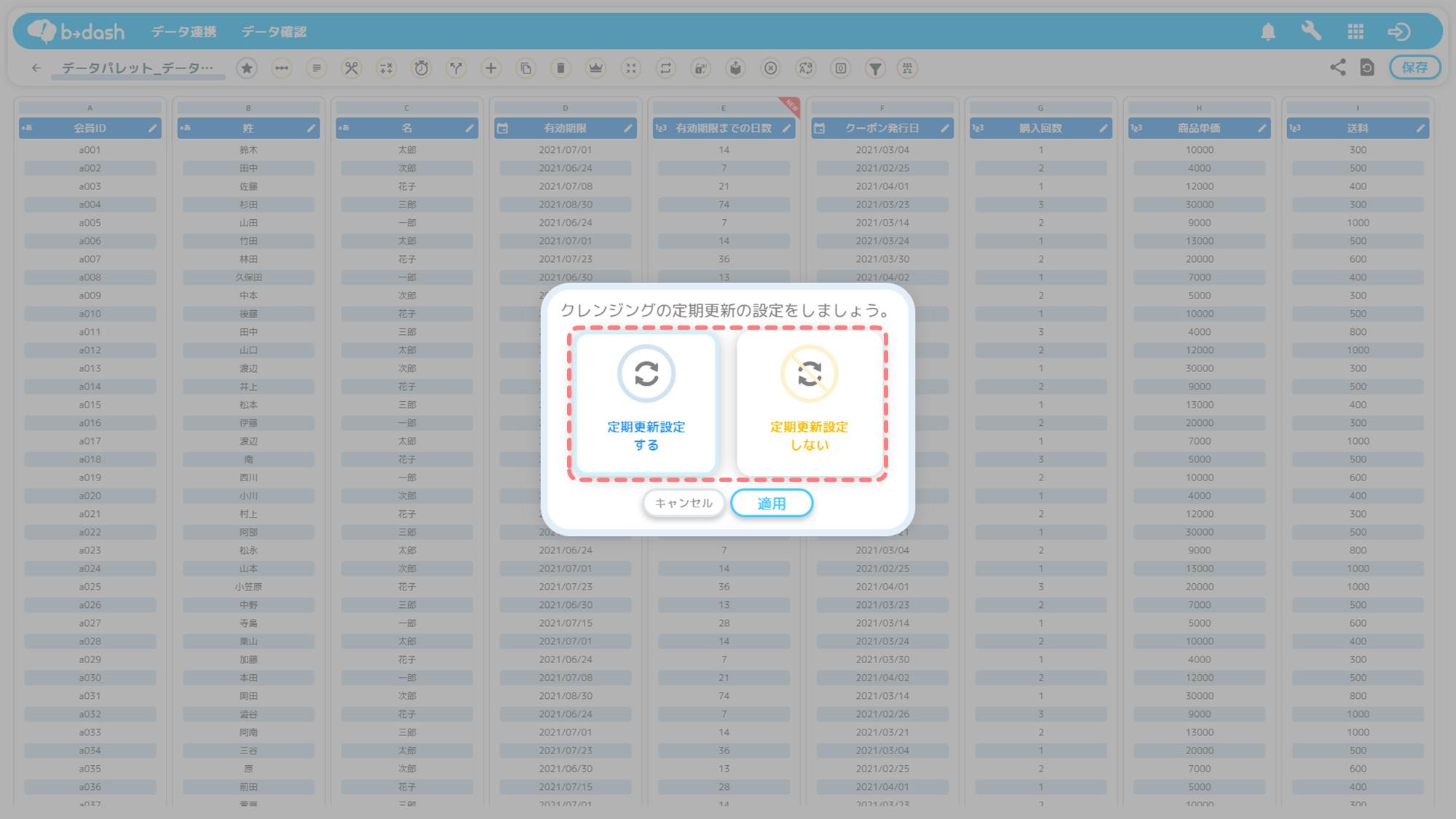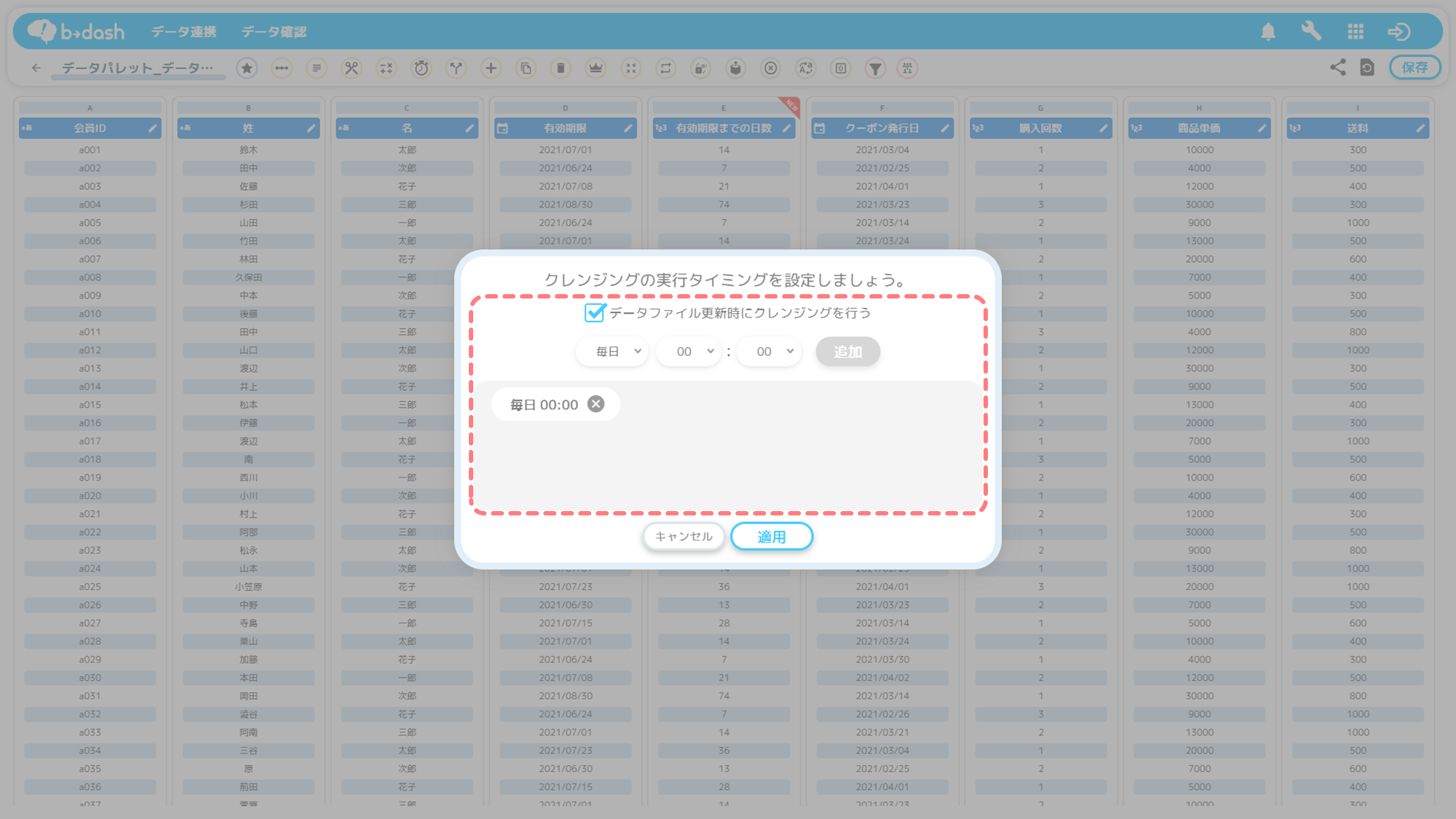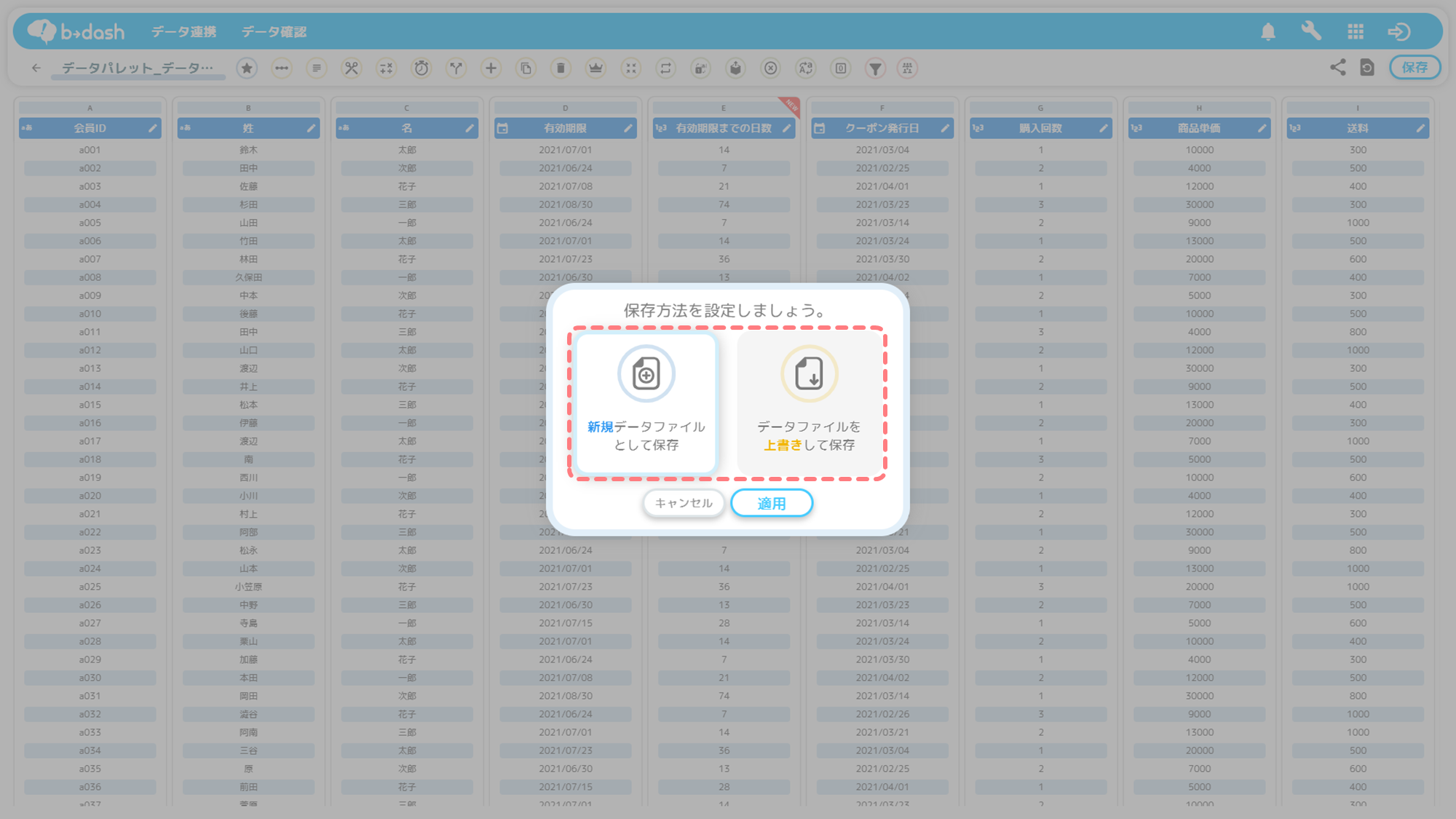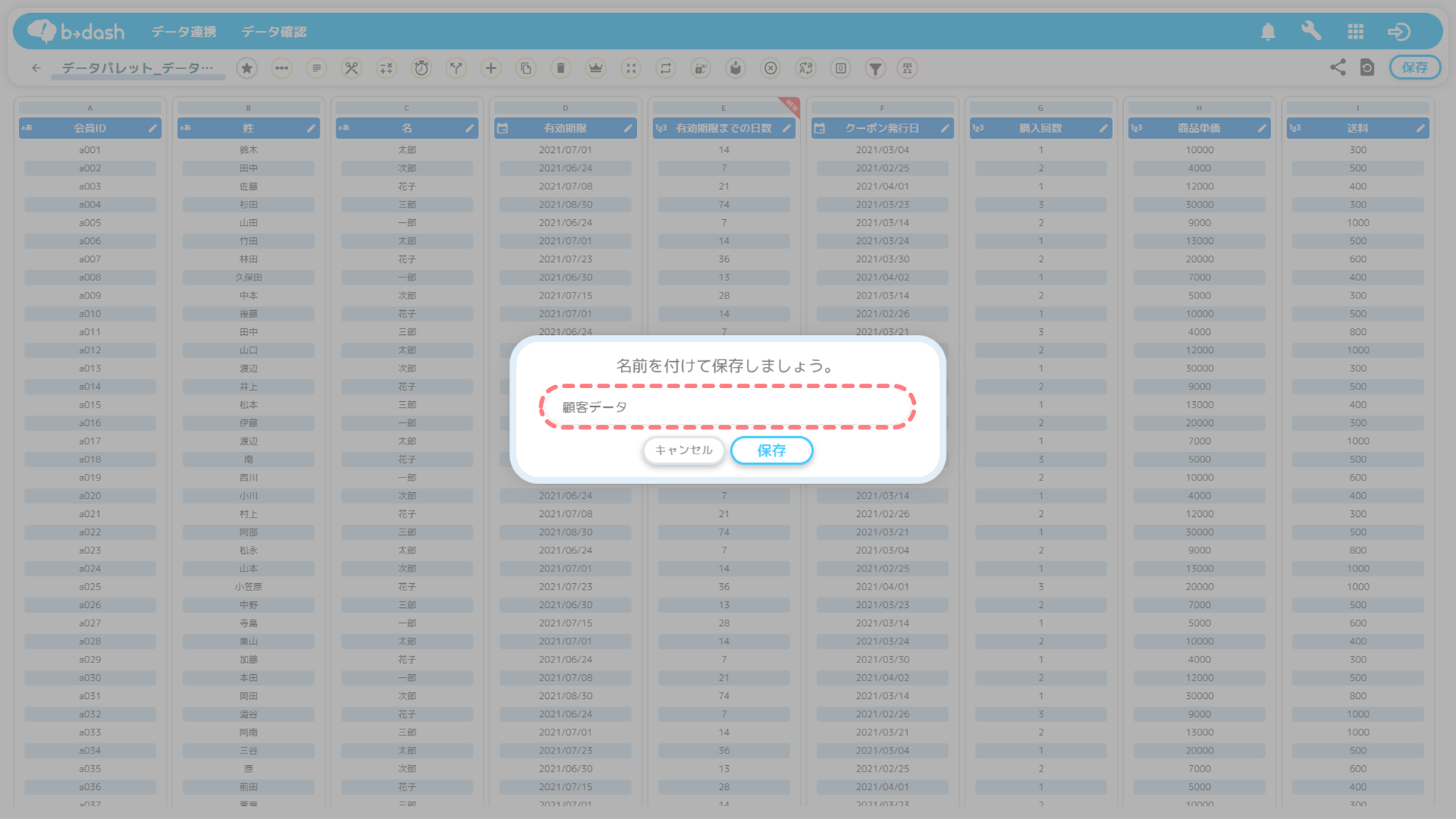時刻演算とは
時刻演算とは「足し算/引き算によって日数や時間の差分を算出すること」です。
時刻演算の対象カラムは「日付型」「日時型」「整数型」カラムのみになります。
データを時刻演算する例
加工のイメージ
「有効期限」のカラムから「本日の日付」を差し引いて、「有効期限までの日数」のカラムを作成する例を紹介します。
b→dashの操作方法
「データパレット」をクリックします
「データを確認する」をクリックします
加工する「データファイル」を選択し、クリックします
画面上部の「時刻演算」をクリックします
「本日との差分を出したいカラム」を選択し、「適用」をクリックします
「固有値」のプルダウンにある「本日の日付」「カスタム」「特定の日付」の中から「本日の日付」を選択し、「適用」をクリックします
左辺に「日時型」のカラムを選択した場合、右辺に「日時型/日付型/整数型」のカラムを選択するかカラム自体を選択しないかによって計算の対象が異なり、右辺にどの項目を選択するかによって計算方法が異なります。
右辺に「日時型/日付型/整数型」のカラムを選択した場合は、カラム同士の計算が行われ、「日時型/日付型」を選択した場合と「整数型」を選択した場合で計算方法は異なります。
右辺にカラムを選択しなかった場合は、カラムと「カスタム/本日の日付/特定の日付」との計算が行われ、「カスタム」を選択した場合と「本日の日付/特定の日付」を選択した場合で計算方法は異なります。
右辺に選択した項目別の計算方法は下記をご参照ください。
【右辺に選択した項目別の計算方法】
| カラム選択の有無 | 2つ目に選択した項目 | 計算方法 |
| カラムを選択した場合 | 「整数型」のカラム |
「-」(引き算)と「+」(足し算)を選択できます。
※右辺と左辺を入れ替えても「-」(引き算)と「+」(足し算)を選択できます |
| 「日付型」のカラム |
「-」(引き算)しか選択できません。
※右辺と左辺を入れ替えても引き算になります |
|
| 「日時型」のカラム | ||
| カラムを選択しない場合 | カスタム |
「-」(引き算)と「+」(足し算)を選択できます。
※右辺と左辺を入れ替えても「-」(引き算)と「+」(足し算)を選択できます |
| 本日の日時 |
「-」(引き算)しか選択できません。
※右辺と左辺を入れ替えても引き算になります |
|
| 特定の日時 |
時刻演算を行う1つ目のカラムとして「日時型」のカラムを選択した場合、2つ目に「日時型/日付型/整数型」のカラムを選択するか、カラムを選択しないかによって計算の対象が異なり、2つ目に選択した項目によって計算方法が異なります。
2つ目に「日時型/日付型/整数型」のカラムを選択した場合、カラム同士の計算が行われ、「日時型/日付型」を選択した場合と「整数型」を選択した場合で計算方法は異なります。
2つ目にカラム自体を選択しなかった場合、カラムと「カスタム/本日の日付/特定の日付」との計算が行われ、「カスタム」を選択した場合と「本日の日付/特定の日付」を選択した場合で計算方法は異なります。
2つ目に選択した項目別の計算方法は下記をご参照ください。
【2つ目に選択した項目別の計算方法】
| カラム選択の有無 | 2つ目に選択した項目 | 計算方法 |
| カラムを選択した場合 | 「整数型」のカラム |
「-」(引き算)と「+」(足し算)を選択できます。
※右辺と左辺を入れ替えても「-」(引き算)と「+」(足し算)を選択できます |
| 「日付型」のカラム |
「-」(引き算)しか選択できません。
※右辺と左辺を入れ替えても引き算になります |
|
| 「日時型」のカラム | ||
| カラムを選択しない場合 | カスタム |
「-」(引き算)と「+」(足し算)を選択できます。
※右辺と左辺を入れ替えても「-」(引き算)と「+」(足し算)を選択できます |
| 本日の日時 |
「-」(引き算)しか選択できません。
※右辺と左辺を入れ替えても引き算になります |
|
| 特定の日時 |
時刻演算を行う1つ目のカラムとして「日時型」のカラムを選択した場合、2つ目にカラムを選択するか、カラムを選択しないかによって計算方法(選択できる符号)が異なります。
さらに、カラムを選択した場合はどのデータ型のカラムを選択するか、カラムを選択しなかった場合はどの項目を選択するかによっても計算方法(選択できる符号)が異なります。
2つ目に選択した項目別の計算方法は下記をご参照ください。
【2つ目に選択した項目別の計算方法】
| カラム選択の有無 | 2つ目に選択した項目 | 計算方法 |
| カラムを選択した場合 | 「整数型」のカラム |
「-」(引き算)と「+」(足し算)を選択できます。
※右辺と左辺を入れ替えても「-」(引き算)と「+」(足し算)を選択できます |
| 「日付型」のカラム |
「-」(引き算)しか選択できません。
※右辺と左辺を入れ替えても引き算になります |
|
| 「日時型」のカラム | ||
| カラムを選択しない場合 | カスタム |
「-」(引き算)と「+」(足し算)を選択できます。
※右辺と左辺を入れ替えても「-」(引き算)と「+」(足し算)を選択できます |
| 本日の日時 |
「-」(引き算)しか選択できません。
※右辺と左辺を入れ替えても引き算になります |
|
| 特定の日時 |
- 「名前をつけて保存」を選択した場合は、時刻演算を行う前の、元のカラムを残して新たにカラムを作成します
- 「上書き保存」を選択した場合は、時刻演算を行う前の、元のカラムを削除して新たにカラムを作成します
「保存」をクリックします
「更新設定」の有無について「更新設定をする」「更新設定をしない」の2つから選択し、「適用」をクリックします
- 「更新設定をする」を選択した場合は、参照しているデータファイルの更新、または設定時間のタイミングでクレンジング処理が自動で実行されます
- 「更新設定をしない」を選択した場合は、クレンジング処理が自動で実行されません
「更新設定をする」を選択した場合は、更に実行頻度と時間を設定の上「追加」を選択し、「適用」をクリックします
データファイルの保存方法について「新規データファイルとして保存」「データファイルを上書きして保存」の2つから選択し、「適用」をクリックします
クレンジングを追加する際に「データファイルを上書きして保存」が選択できるデータファイルは、過去に1回以上、クレンジングを行ったデータファイルのみとなっています。b→dashに取り込んだ直後の加工/統合を行っていないデータファイルや統合データファイルに対しては「新規データファイルとして保存」のみ選択することができます。

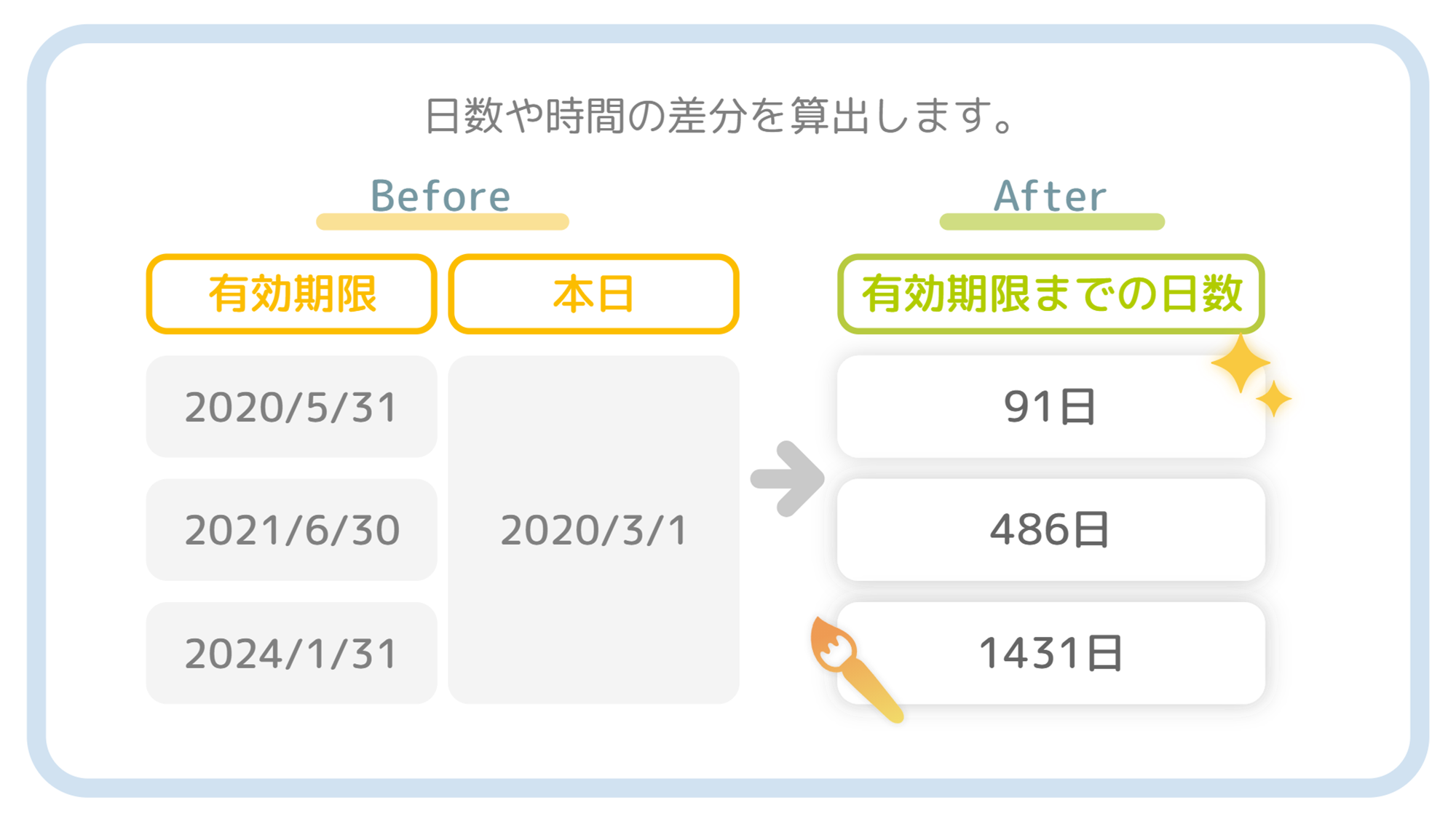
-1.png)